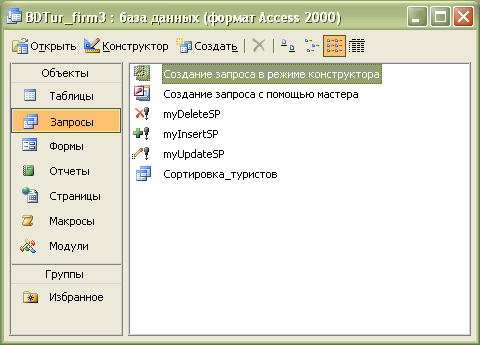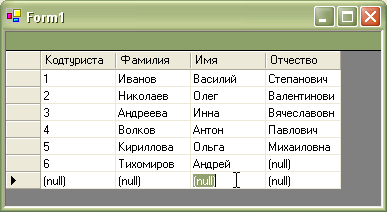| Украина, Киев |
Передача изменений в базу данных при помощи хранимых процедур. Объект CommandBuilder
Передача изменений в базу данных при помощи хранимых процедур MS Access
В "Подключение к базе данных Microsoft Access" мы вызывали запрос файла базы данных MS Access из внешнего приложения. Создадим теперь запросы для добавления, изменения и удаления записей. Скопируйте файл BDTur_firm2.mdb из "Подключение к базе данных Microsoft Access" , назовите его "BDTur_firm3.mdb". Открываем базу, переходим на вкладку "Запросы" и нажимаем дважды на заголовок "Создание запроса в режиме конструктора". Закрываем появившееся окно1Если вы хорошо знаете Microsoft Access, вы можете самостоятельно создать эти запросы в режиме конструктора, выбирая их соответствующие типы. "Добавление таблицы", в главном меню выбираем "Вид \ Режим SQL". В появившееся текстовое поле вводим текст SQL-конструкции:
INSERT INTO Туристы ( Фамилия, Имя, Отчество ) VALUES (@Фамилия, @Имя, @Отчество);
Сохраняем запрос, называя его "myInsertSP". Текст запроса взят из приложения "VisualAllOleDbCommands", и Microsoft Access корректно сохранил его. Однако, если снова открыть "myInsertSP" в режиме конструктора, мы заметим, что его вид изменился (рис. 13.4):
INSERT INTO Туристы ( Фамилия, Имя, Отчество ) VALUES ([@Фамилия], [@Имя], [@Отчество]);
Дело в том, что программа незначительным образом изменяет синтаксис SQL-конструкций, приводя его к своему внутреннему формату. Но сам запрос должен быть верным. Попытка сохранить некорректный запрос приводит к ошибке (рис. 13.5):
INSERT Туристы ( Фамилия, Имя, Отчество ) VALUES ([@Фамилия], [@Имя], [@Отчество]);
Аналогичным образом создаем запрос на обновление myUpdateSP:
UPDATE Туристы SET Имя = @Имя, Отчество = @Отчество, Фамилия = @Фамилия WHERE (Кодтуриста = @Кодтуриста);
Последний запрос myDeleteSP на удаление записей:
DELETE * FROM Туристы WHERE (Фамилия=@Фамилия) And (Имя=@Имя) And (Отчество=@Отчество);
В результате в окне базы данных будет четыре запроса (с учетом ранее созданного "Сортировка_туристов"), каждый из них будет отмечен значком, соответствующим его типу (рис. 13.6):
Закрываем файл базы данных. Создайте новое приложение и назовите его "StoredProcedures_in_Access". Перетаскиваем на форму элемент управления DataGrid, его свойству Dock устанавливаем значение "Fill". Подключаем пространство имен для работы с базой:
using System.Data.OleDb;
В классе формы создаем строку connectionString, а также объекты DataSet и DataAdapter:
string connectionString = @"Provider=""Microsoft.Jet.OLEDB.4.0"";Data Source=""D:\Uchebnik\Code\Glava6\BDTur_firm3.mdb" ";User ID=Admin;Jet OLEDB:Encrypt Database=False"; DataSet dsTourists; OleDbDataAdapter dataAdapter;
В конструкторе формы создаем все объекты ADO .NET:
public Form1()
{
InitializeComponent();
OleDbConnection conn = new OleDbConnection();
conn.ConnectionString = connectionString;
OleDbCommand mySelectCommand = conn.CreateCommand();
mySelectCommand.CommandText =
"SELECT * FROM Туристы";
dataAdapter = new OleDbDataAdapter();
dataAdapter.SelectCommand = mySelectCommand;
dsTourists = new DataSet();
dataAdapter.Fill(dsTourists);
dataGrid1.DataSource = dsTourists.Tables[0].DefaultView;
//InsertCommand
OleDbCommand myInsertCommand = conn.CreateCommand();
myInsertCommand.CommandType =
CommandType.StoredProcedure;
myInsertCommand.CommandText = "[myInsertSP]";
myInsertCommand.Parameters.Add("@Фамилия",
OleDbType.VarWChar, 50, "Фамилия");
myInsertCommand.Parameters.Add("@Имя",
OleDbType.VarWChar, 50, "Имя");
myInsertCommand.Parameters.Add("@Отчество",
OleDbType.VarWChar, 50, "Отчество");
dataAdapter.InsertCommand = myInsertCommand;
//UpdateCommand
OleDbCommand myUpdateCommand = conn.CreateCommand();
myUpdateCommand.CommandType =
CommandType.StoredProcedure;
myUpdateCommand.CommandText = "[myUpdateSP]";
myUpdateCommand.Parameters.Add("@Имя",
System.Data.OleDb.OleDbType.VarWChar, 50, "Имя");
myUpdateCommand.Parameters.Add("@Отчество",
System.Data.OleDb.OleDbType.VarWChar, 50, "Отчество");
myUpdateCommand.Parameters.Add("@Фамилия",
System.Data.OleDb.OleDbType.VarWChar, 50, "Фамилия");
myUpdateCommand.Parameters.Add(new OleDbParameter("@Кодтуриста",
System.Data.OleDb.OleDbType.Integer, 0,
System.Data.ParameterDirection.Input, false,
((System.Byte)(0)), ((System.Byte)(0)), "Кодтуриста",
System.Data.DataRowVersion.Original, null));
dataAdapter.UpdateCommand = myUpdateCommand;
//DeleteCommand
OleDbCommand myDeleteCommand =
conn.CreateCommand();
myDeleteCommand.CommandType =
CommandType.StoredProcedure;
myDeleteCommand.CommandText = "[myDeleteSP]";
myDeleteCommand.Parameters.Add("@Фамилия",
OleDbType.VarWChar, 50, "Фамилия");
myDeleteCommand.Parameters.Add("@Имя",
OleDbType.VarWChar, 50, "Имя");
myDeleteCommand.Parameters.Add("@Отчество",
OleDbType.VarWChar, 50, "Отчество");
dataAdapter.DeleteCommand = myDeleteCommand;
}В обработчике события Closing формы вызываем метод Update объекта DataAdapter:
private void Form1_Closing(object sender,
System.ComponentModel.CancelEventArgs e)
{
try
{
i f (dsTourists.HasChanges())
{
dataAdapter.Update(dsTourists);
}
}
catch(Exception ex)
{
MessageBox.Show(ex.ToString());
}
}Запускаем приложение. Мы снова можем добавлять, изменять и удалять записи (рис. 13.7):
В программном обеспечении к курсу вы найдете файл BDTur_firm3.mdb и приложение StoredProcedures_in_Access (Code\Glava6\BDTur_firm3.mdb и StoredProcedures_in_Access).
Мы рассмотрели более сложный, программный способ работы с внутренними запросами Microsoft Access. Среда Visual Studio .NET предоставляет также графический интерфейс для работы с ними. Переходим на вкладку "Server Explorer", щелкаем правой кнопкой мыши на заголовке "Data Connections" и выбираем пункт меню "Add Connection". В появившемся окне "Свойства связи с данными" настраиваем подключение к базе данных BDTur_firm3.mdb. Раскрываем затем узел базы данных для просмотра его содержимого (рис. 13.8):
Запрос "Сортировка_туристов" был отнесен к представлениям базы (Views). Его можно просмотреть, как и таблицы базы данных, дважды щелкая на него. Запросы модификации данных, отнесенные к узлу Stored Procedures, недоступны для непосредственного изменения в среде, в отличие от хранимых процедур MS SQL Server. Мы можем только просмотреть их свойства в окне Properties.
При перетаскивании хранимых процедур на форму создаются соответствующие объекты OleDbCommnad. Дальнейшее создание приложения практически не отличается от рассмотренного выше описания VisualUpdateWithSP.